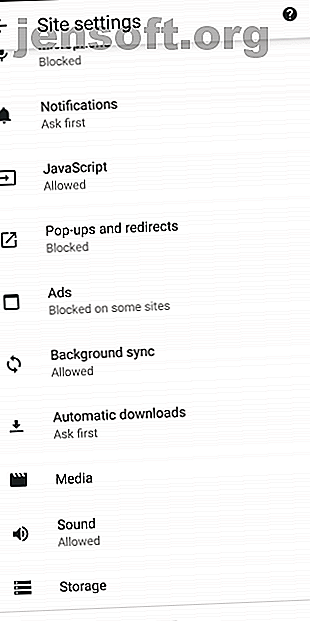
Come bloccare gli annunci popup su Android
Annuncio pubblicitario
Gli annunci pop-up sono abbastanza frustranti sul desktop, ma sono anche peggio su un dispositivo mobile con dimensioni dello schermo limitate. Se sei stufo dei popup che rovinano la tua esperienza telefonica, spiegheremo come fermare gli annunci popup sul tuo telefono Android.
Gli annunci popup generalmente hanno una delle tre forme:
- Quando navighi sul Web
- Annunci a schermo intero nelle app
- Annunci dell'area di notifica
Discutiamo ciascuno di questi a turno per aiutarti a sconfiggere gli annunci popup Android.
1. Come interrompere i popup Android nel browser
Se i siti che visiti pubblicano regolarmente annunci popup, puoi disattivarli o disabilitarli con alcuni metodi.
Opzioni di Blocco popup integrato di Chrome
Poiché Chrome è il browser Android predefinito e probabilmente lo usi spesso, ha senso disabilitare prima i popup lì. Modificando un'impostazione rapida si disabiliteranno completamente i popup. Per individuarlo, apri Chrome e tocca il pulsante Menu a tre punti. Seleziona Impostazioni, quindi vai alle impostazioni del sito .
In questo menu, vedrai un elenco di proprietà che influenzano il modo in cui i siti Web possono interagire con il tuo dispositivo. Tocca la voce Pop-up e reindirizzamenti e assicurati che il cursore sia impostato su off (grigio). Chrome impedirà i popup, nonché i siti che ti reindirizzano verso luoghi in cui non vuoi andare.
Mentre sei qui, potresti anche voler toccare la voce Annunci . All'interno, assicurati di avere disattivato anche questo cursore. Ciò consente a Chrome di bloccare annunci intrusivi o fuorvianti su siti di spam noti.


Se questo non risolve il problema per qualche motivo, un altro passo che puoi fare è abilitare la modalità di risparmio dati di Chrome. Mentre la sua intenzione principale è quella di ridurre la quantità di dati mobili utilizzati per visualizzare i siti Web, l'attivazione spoglia anche alcuni elementi non necessari dalle pagine. Per abilitarlo, visita Menu> Impostazioni> Risparmio dati e attiva il cursore.
I popup non sono fondamentali per visualizzare il contenuto di una pagina, ovviamente. L'attivazione di questa impostazione può far apparire strani alcuni siti Web, ma puoi decidere se valga la pena vivere un'esperienza migliore.


Prova un altro browser Android
Se non riesci a sbarazzarti dei popup in Chrome, potresti prendere in considerazione l'utilizzo di un altro browser. Sul Play Store troverai molte opzioni progettate per bloccare i popup dannosi e fornire un'interfaccia priva di fastidi.
Dai un'occhiata ad alcuni browser Android leggeri I 7 migliori browser Android leggeri per prestazioni veloci I 7 migliori browser Android leggeri per prestazioni veloci Se hai un telefono Android più vecchio, dovresti passare a un browser Android leggero per prestazioni migliori. Leggi di più costruito per le prestazioni. Molti di questi offrono funzionalità simili al risparmiatore di dati di Chrome che rimuovono elementi non necessari come i popup dalle pagine.
Se vedi ancora dei popup dopo aver utilizzato queste impostazioni e provato altri browser, potresti voler riconsiderare i siti che visiti. I siti Web ombreggiati con contenuti espliciti o materiale piratato vengono spesso caricati con annunci intrusivi che possono ancora aggirare i blocchi dei popup.
2. Come bloccare gli annunci popup a schermo intero su Android
Abbiamo scoperto come impedire la visualizzazione dei popup nel tuo browser. Ma che dire degli annunci pubblicitari che compaiono sul telefono quando si utilizzano altre app o si sta semplicemente navigando nella schermata principale?
Popup in un'app particolare

Se visualizzi i popup quando stai utilizzando un determinato gioco o un'app, è probabile che l'app corrente sia il colpevole. In questi casi, devi decidere se vale comunque la pena utilizzare l'app nonostante le pubblicità. Gli annunci aiutano gli sviluppatori a guadagnare da app gratuite, ma potresti non voler tollerare popup invadenti.
Per interrompere gli annunci popup all'interno di un'app, è spesso possibile acquistare le versioni Pro o senza pubblicità dell'app. Di solito li troverai come un acquisto in-app, anche se a volte sono un download separato su Google Play. Sfortunatamente, non tutti gli sviluppatori offrono questi.
A parte il rooting del dispositivo, l'unico modo per bloccare i popup all'interno di un'app è smettere di usarlo. Puoi mettere il telefono in modalità aereo per interrompere la pubblicità in qualsiasi app o gioco, ma non funzionerà se per giocare è necessario l'accesso a Internet.
Popup da fonti sconosciute
I popup che compaiono anche quando si utilizza un'app diversa sono orribili. Con questo problema, metà della battaglia è capire quale app Android sta visualizzando i popup Hai annunci popup su Android? Come individuarli e rimuoverli Hai annunci popup su Android? Come individuarli e rimuoverli Hai annunci popup su Android? Ti chiedi perché hai annunci sul tuo telefono? Questo articolo spiega come individuare e rimuovere gli annunci indesiderati. Leggi di più .
Per iniziare, se i popup sono uno sviluppo recente, rivedi tutte le app che hai appena installato. Forse uno di questi è dannoso e causa i popup.
Alcune categorie di app, come detergenti di sistema, raccolte di sfondi e torce elettriche, sono spesso piene di pubblicità e potrebbero essere il tuo problema. Controlla le recensioni recenti per le app di cui non sei sicuro e vedi se altri utenti si sono lamentati dei popup. Disinstallare eventuali app problematiche e vedere se i popup persistono.
Se ciò non risolve il problema, il passaggio successivo è verificare quali app dispongono dell'autorizzazione per la visualizzazione su altre app. Visita Impostazioni> App e notifiche> Avanzate> Accesso app speciale> Visualizza su altre app . Qui vedrai tutte le app installate che hai autorizzato a mostrare anche quando non le stai utilizzando.
Guarda l'elenco qui e vedi se qualcosa sembra sospetto. Alcune app hanno motivi legittimi per attingere ad altre. Ad esempio, la tua app SMS potrebbe avere una casella di risposta rapida oppure potresti utilizzare un gestore di password che riempie altre app. Ma se vedi qualcosa qui che non dovrebbe avere l'autorizzazione, toccalo e imposta Disattiva visualizzazione su altre app .



Ecco perché stai attento alle autorizzazioni delle app Cosa sono le autorizzazioni Android e perché dovresti preoccuparti? Quali sono le autorizzazioni Android e perché dovresti preoccuparti? Installi mai app Android senza pensarci due volte? Ecco tutto ciò che devi sapere sulle autorizzazioni delle app Android, su come sono cambiate e su come ti influenzano. Leggi di più è così importante. Se non dai a un'app l'autorizzazione a fare qualcosa di pericoloso in primo luogo, riduce notevolmente il rischio.
Scansione per malware Android
Se hai ancora problemi con i popup dopo aver rimosso le app ombreggiate e aver rimosso l'autorizzazione per la visualizzazione su altre app, dovresti eseguire una scansione per le infezioni. Ciò è particolarmente importante se hai installato app esterne a Google Play. Il download di app da fonti dubbie può comportare più facilmente problemi.
Non hai davvero bisogno di un'app antivirus installata sul tuo telefono in modo permanente. Ma se hai raggiunto questo punto e soffri ancora di popup, vale la pena installarne uno solo per eseguire una scansione. Malwarebytes per Android è una scelta rispettabile; esegui un download ed esegui una scansione per verificare la presenza di infezione. Non è necessario pagare per il servizio premium.
Se Malwarebytes non trova nulla, prova la nostra guida per rimuovere malware Android Come rimuovere un virus dal tuo telefono Android senza un ripristino delle impostazioni di fabbrica Come rimuovere un virus dal tuo telefono Android senza un ripristino delle impostazioni di fabbrica È necessario rimuovere un virus dal tuo telefono Android ? Ti mostriamo come pulire il tuo telefono da un virus senza un ripristino delle impostazioni di fabbrica. Leggi di più . Se tale consiglio non riesce a fermare i popup, il miglior modo di agire è probabilmente un ripristino delle impostazioni di fabbrica. Hai già rimosso le app che potrebbero causare il problema, verificato le autorizzazioni e provato uno scanner anti-malware.
3. Come bloccare i popup nella schermata di notifica
Sebbene non siano tecnicamente popup, gli annunci di notifica sono ancora un problema e altrettanto fastidiosi. Se vedi notifiche di spam nella tua area di notifica, una rapida rotazione di un interruttore può spegnerle definitivamente. Queste istruzioni differiranno leggermente a seconda della versione di Android utilizzata.
Scorri verso il basso dalla parte superiore dello schermo per aprire l'area di notifica e premi a lungo sulla notifica in questione. Dovresti vedere il nome dell'app responsabile. Tocca la i nell'icona della cerchia per visualizzare le informazioni dell'app.
Su qualsiasi versione recente di Android, puoi anche visitare Impostazioni> App e notifiche> Vedi tutte le app X e toccare il nome di un'app per aprire tali impostazioni.
Una volta lì, tocca la voce Notifiche per modificare le impostazioni per le notifiche dell'app. Su Android Oreo e versioni successive, potresti essere in grado di disabilitare determinati tipi di notifiche. Su ogni versione di Android, puoi disabilitare tutte le notifiche per un'app disattivando il dispositivo di scorrimento.



Se non vuoi nascondere tutte le notifiche di un'app, ma non hai le opzioni dettagliate in Impostazioni, dovrai immergerti nelle impostazioni specifiche dell'app. Cerca un'icona a forma di ingranaggio o un menu a tre punti con una voce Impostazioni . Un'intestazione Notifiche potrebbe contenere un'opzione per disabilitare alcuni tipi di notifiche ma non altri.
Ad esempio, per disabilitare le fastidiose notifiche del trailer dell'app di IMDb, devi toccare l'icona della persona nell'angolo in alto a destra, quindi toccare il menu a tre punti seguito da Impostazioni . Scegli Impostazioni notifiche e puoi disabilitare gli annunci trailer.


Ferma i popup sul tuo telefono Android per sempre
Abbiamo spiegato come bloccare tre principali tipi di popup su Android. Indipendentemente da dove questi popup sollevano le loro brutte teste sul tuo dispositivo, saprai come combatterli.
Vale la pena notare che gli annunci pubblicitari consentono agli editori online e agli sviluppatori di app di offrire i propri contenuti senza costi iniziali e di guadagnare comunque. Senza pubblicità, dovremmo pagare molti media che diamo per scontati. Pertanto, mentre bloccare i popup offensivi è certamente importante, ricorda che gli annunci non intrusivi alimentano il Web e le app mobili.
Proteggiti ulteriormente con i nostri suggerimenti per evitare pericolose app Android 5 Suggerimenti per rilevare ed evitare app pericolose su Android 5 Suggerimenti per rilevare ed evitare app pericolose su Android Per evitare app pericolose su Android, devi sapere come determinare se un'app è sicura. Questi suggerimenti cruciali aiuteranno. Leggi di più .
Ulteriori informazioni su: Suggerimenti per Android, Google Chrome, Notifica, Pubblicità online, Sicurezza smartphone.

